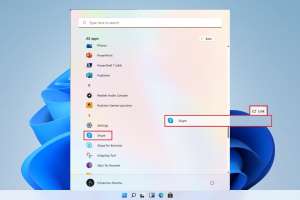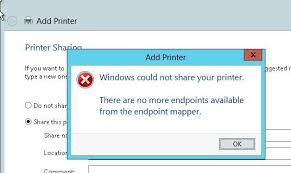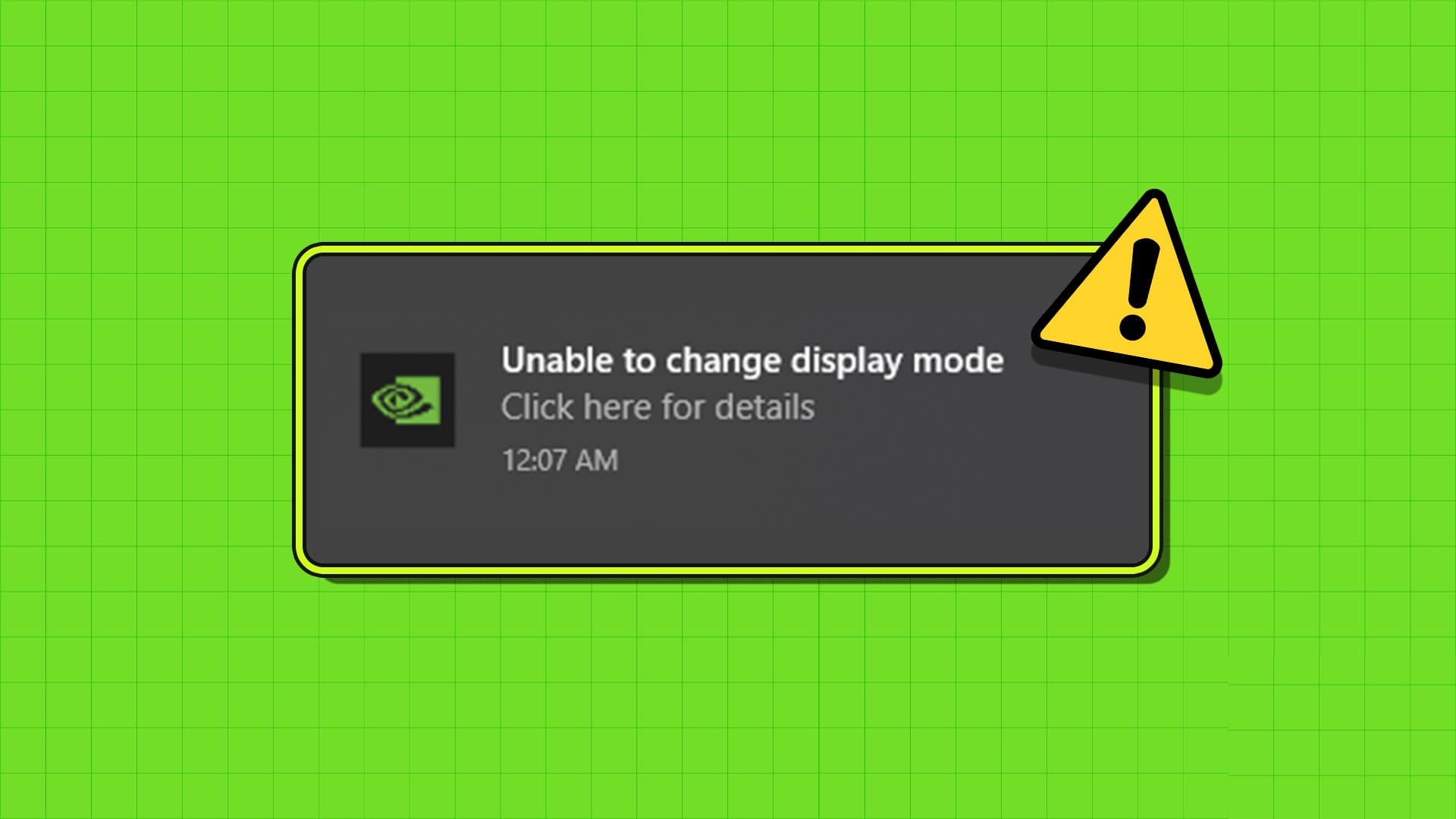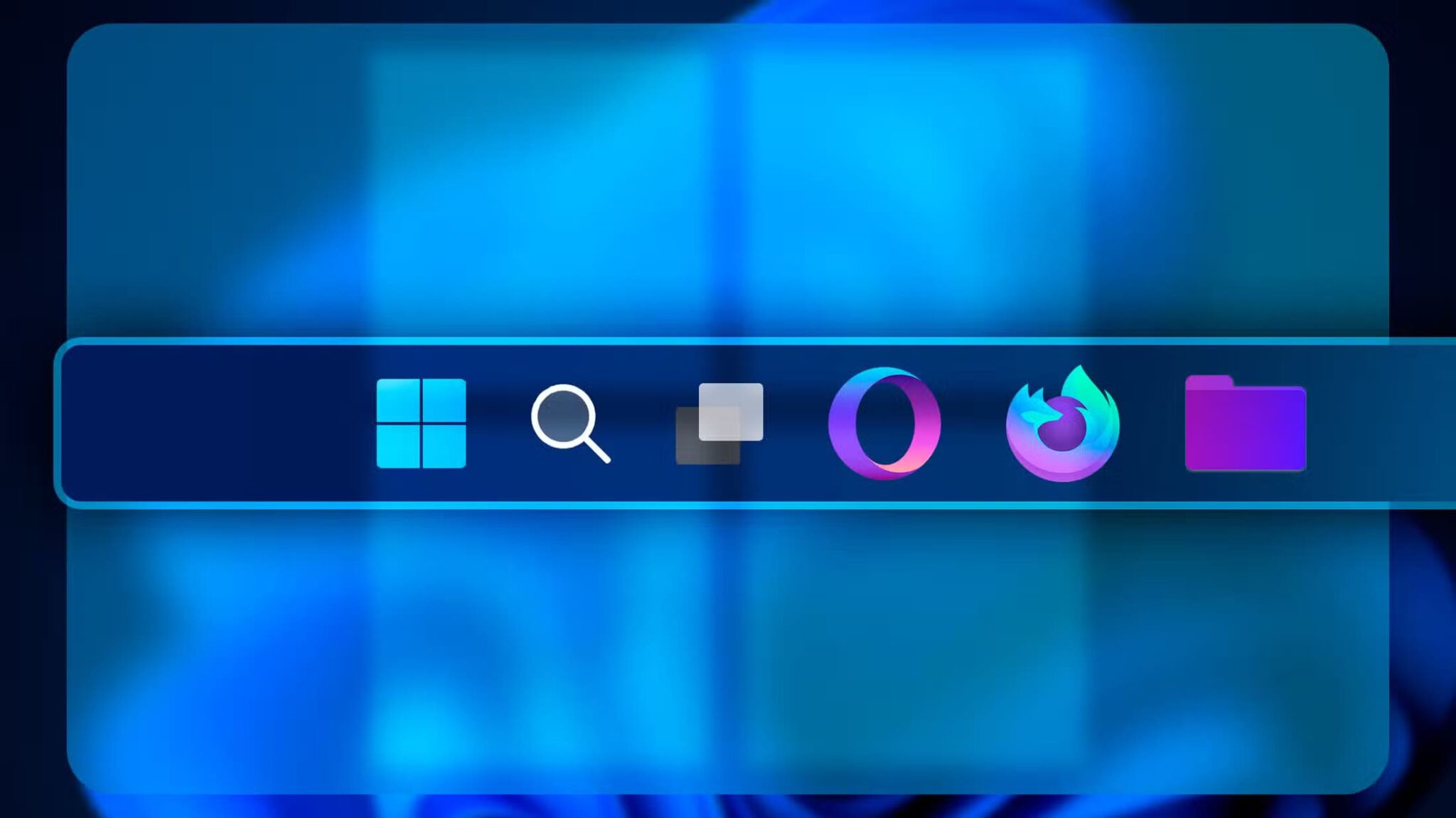Sangat penting di Windows untuk menjaga waktu jam sistem disinkronkan dengan server. Banyak layanan, proses latar belakang, dan bahkan aplikasi seperti Microsoft Store bergantung pada waktu sistem untuk berjalan secara efektif. Aplikasi atau sistem ini akan gagal atau macet jika waktunya tidak diatur dengan benar. Anda mungkin juga menerima banyak pesan kesalahan. Setiap motherboard hari ini hanya menyertakan baterai untuk menjaga waktu tetap sinkron, tidak peduli berapa lama komputer Anda telah dimatikan. Namun, pengaturan waktu mungkin berbeda karena beberapa alasan, seperti baterai yang rusak atau masalah sistem operasi. Tidak perlu khawatir, sinkronisasi waktu sangat mudah. Kami memberi Anda panduan sempurna yang akan mengajari Anda cara menyinkronkan waktu dalam Windows 11.
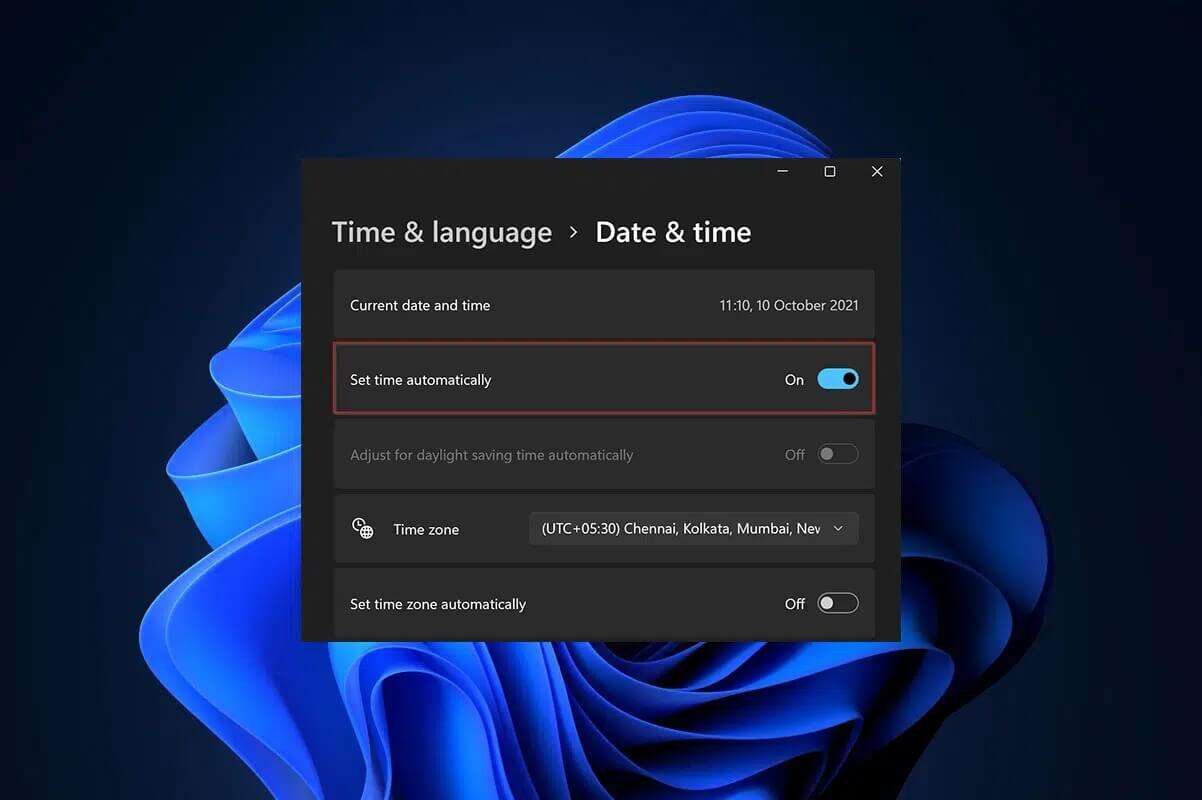
Cara menyinkronkan waktu di Windows 11
Anda dapat menyinkronkan jam komputer Anda dengan Server waktu Microsoft Menggunakan tiga metode yang tercantum di bawah ini melalui Pengaturan, Panel Kontrol, atau Prompt Perintah. Anda masih dapat menemukan cara untuk menyinkronkan jam komputer Anda dengan Command Prompt jika Anda ingin menggunakan cara lama.
Metode XNUMX: Melalui Pengaturan Windows
Ikuti langkah-langkah yang diberikan untuk menyinkronkan waktu pada Windows 11 melalui aplikasi Pengaturan:
1. Tekan tombol saya Windows + I Pada saat yang sama untuk membuka Pengaturan Windows.
2. Di jendela Pengaturan, klik waktu dan bahasa di panel kanan.
3. Kemudian pilih opsi tanggal dan waktu Di panel kiri, seperti yang ditunjukkan.
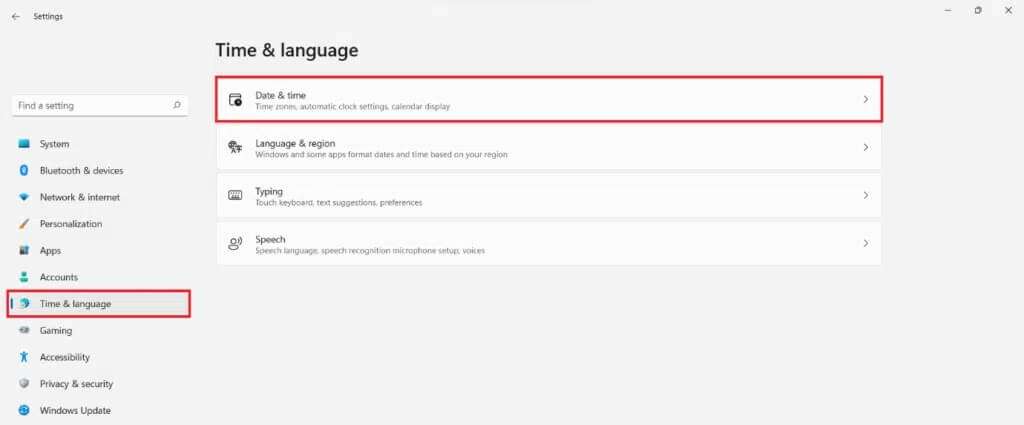
4. Gulir ke bawah ke Pengaturan tambahan dan klik Sinkronkan sekarang Untuk menyinkronkan jam PC Windows 11 Anda dengan server waktu Microsoft.

Metode kedua: melalui panel kontrol
Cara lain untuk menyinkronkan waktu di Windows 11 adalah melalui Control Panel.
1. Klik ikon pencarian dan ketik papan kontrol , lalu ketuk membuka.
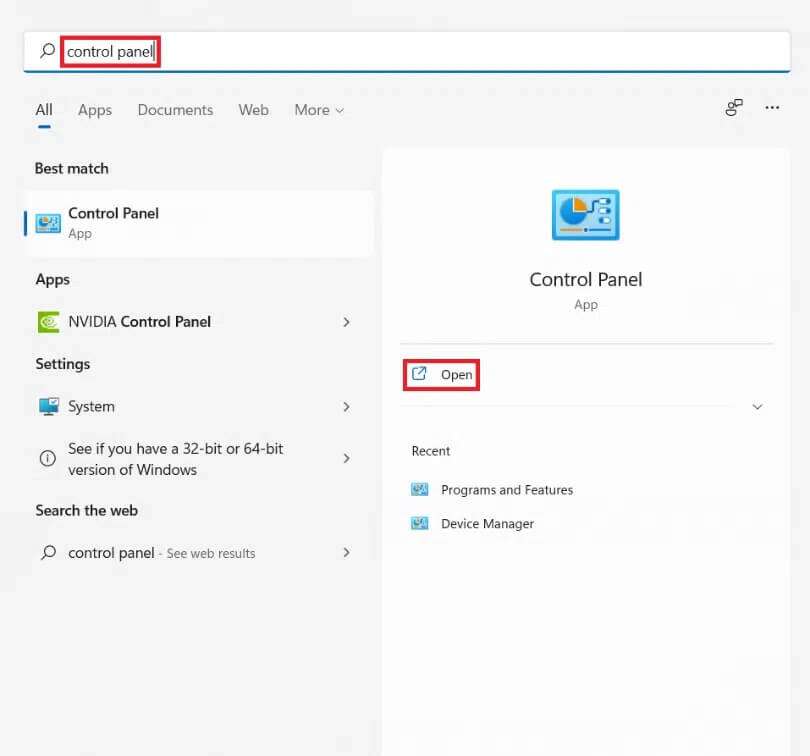
2. Kemudian atur dilihat oleh:> Kategori dan pilih opsi waktu dan wilayah.
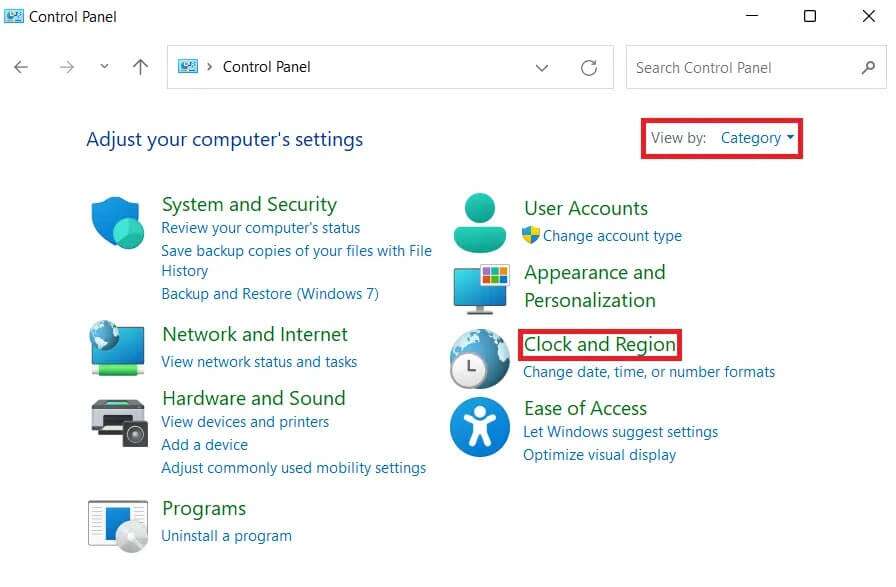
3. Sekarang, klik tanggal dan waktu diklarifikasi.
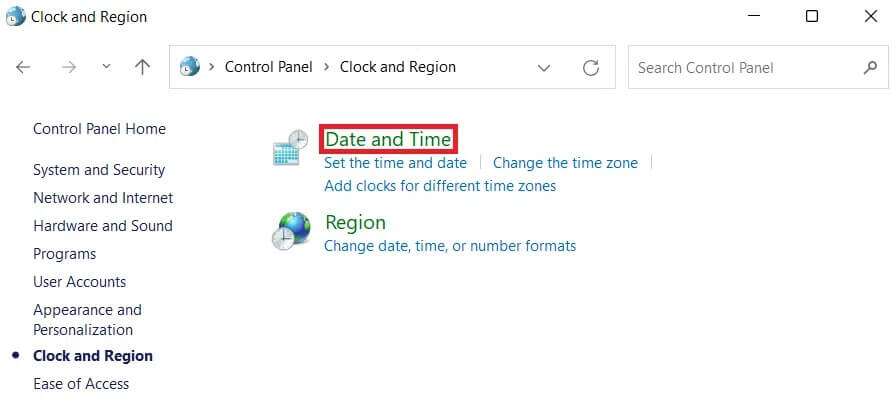
4. Di jendela Tanggal dan Waktu, alihkan ke tab waktu internet.
5. Klik tombol Ubah pengaturan … , Seperti yang ditunjukkan di bawah ini.
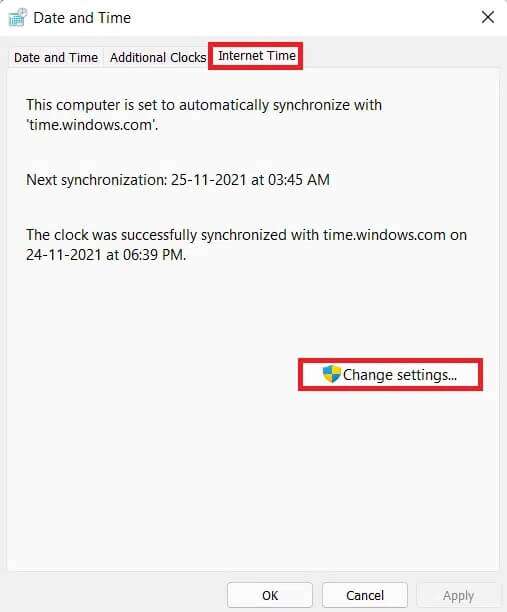
6. Dalam kotak dialog Pengaturan waktu internet , Klik Memperbarui sekarang.
7. Ketika Anda mendapatkan sinkronisasi jam berhasil dengan time.windows.com di pesan “tanggal dan waktu" , Klik "OKE".
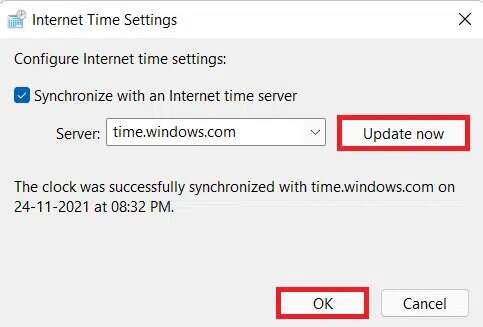
Metode XNUMX: Melalui Command Prompt
Berikut langkah-langkah sinkronisasi waktu di Windows 11 melalui Command Prompt:
1. Klik ikon pencarian dan ketik Prompt Perintah dan klik Jalankan sebagai administrator.
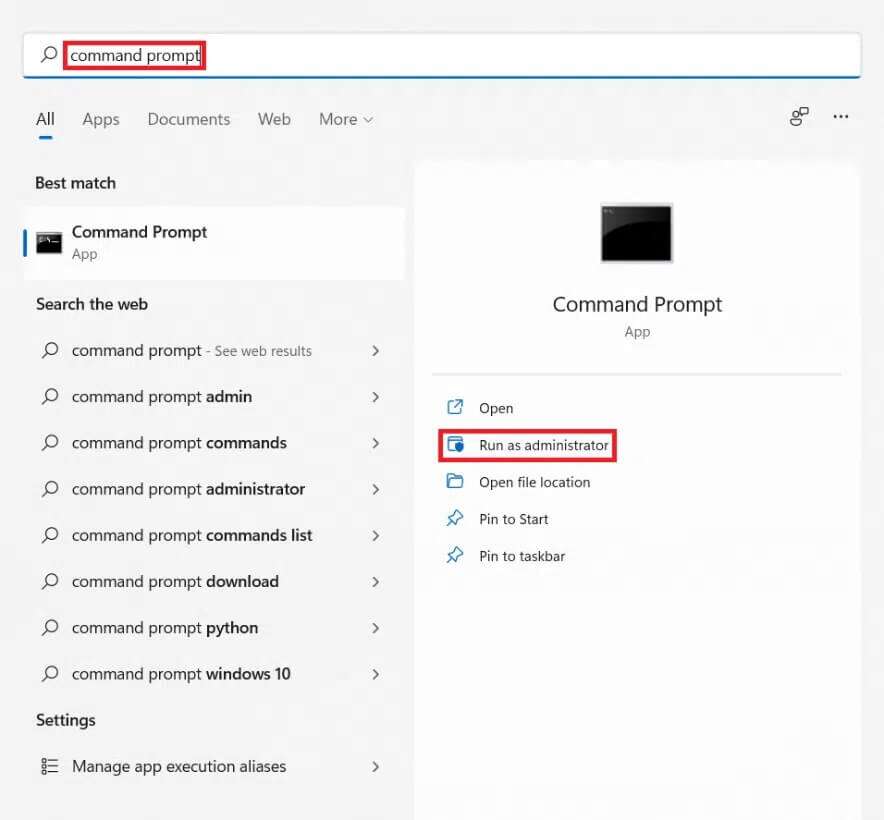
2. Klik "Ya" Pada prompt Kontrol Akun Pengguna.
3. Di jendela Command Prompt, ketik berhenti bersih w32time dan tekan tombol Masukkan.
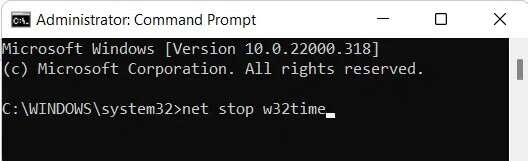
4. Selanjutnya, ketik w32tm / batalkan pendaftaran dan tekan Masukkan.
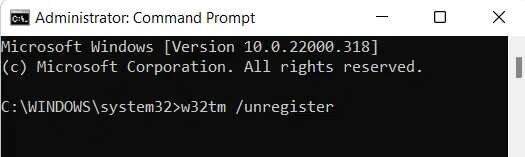
5. Sekali lagi, jalankan perintah yang diberikan: w32tm / daftar
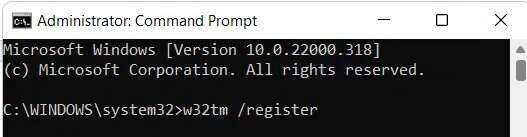
6. Sekarang, ketik mulai bersih w32time dan tekan tombol Masukkan.
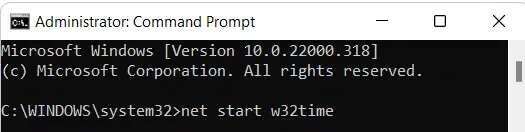
7. Terakhir, ketik w32tm / sinkronisasi ulang dan tekan tombol Enter Untuk menyinkronkan ulang waktu. Restart komputer Anda untuk melakukan hal yang sama.
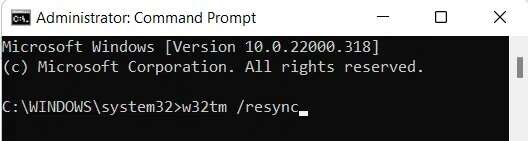
Kami harap artikel ini membantu Anda tentang cara menyinkronkan waktu di Windows 11. Anda dapat menulis saran dan pertanyaan di bagian komentar di bawah. Kami ingin mengetahui pendapat Anda tentang topik yang Anda ingin kami jelajahi selanjutnya.